通过Wi-Fi连接至计算机
使用Wi-Fi可进行的操作
通过Wi-Fi连接可将所选照片上传至计算机。
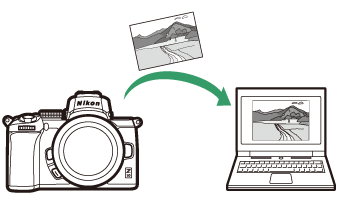
Wireless Transmitter Utility
配置照相机以进行连接后,您需使用Wireless Transmitter Utility将其与计算机配对,然后才可通过Wi-Fi上传图像。设备配对后,您即可从照相机连接至计算机。
Wireless Transmitter Utility是一种计算机应用程序,可从尼康下载中心进行下载:
https://downloadcenter.nikonimglib.com
请确保在阅读版本说明和系统要求后下载最新版本。
插图
本指南中所示软件的外观和内容以及操作系统的对话框、信息和屏幕显示可能随所使用操作系统的不同而异。有关基本计算机操作的信息,请参阅计算机或操作系统随附的文档。
基础结构模式和访问点模式
照相机可通过现有网络中的无线路由器(基础结构模式)或直接无线连接(访问点模式)进行连接。
访问点模式
照相机和计算机通过直接无线连接进行连接,照相机用作无线局域网络访问点,无需复杂的设定调整。在室外操作时或者不具备无线局域网络的情况下,请选择该选项。连接至照相机期间,计算机将无法访问互联网。
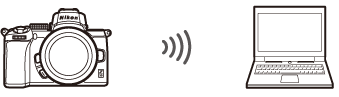
访问点模式
基础结构模式
照相机在现有网络(包括家用网络)中通过无线路由器连接至计算机。连接至照相机期间,计算机仍可访问互联网。
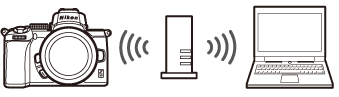
基础结构模式
基础结构模式
本指南假定您是通过现有无线网络进行连接。不支持连接至局域网络以外的计算机。
在访问点模式下进行连接
请按照以下步骤在访问点模式下创建与计算机的直接无线连接。
-
显示网络设定。
在照相机设定菜单中选择连接到PC,然后加亮显示网络设定并按下2。

-
选择创建配置文件。
加亮显示创建配置文件并按下J。

-
选择直接连接到PC。
加亮显示直接连接到PC并按下J。
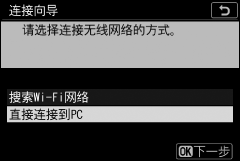
屏幕中将显示照相机SSID和加密密码。
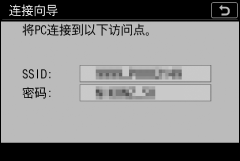
-
从计算机连接。
Windows:单击任务栏中的无线局域网络图标并选择在步骤3中照相机所显示的SSID。当提示您输入网络安全密码时,请输入在步骤3中照相机所显示的加密密码。
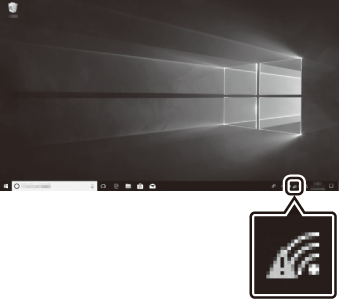
macOS/OS X:单击菜单栏中的无线局域网络图标并选择在步骤3中照相机所显示的SSID。当提示您输入密码时,请输入在步骤3中照相机所显示的加密密码。
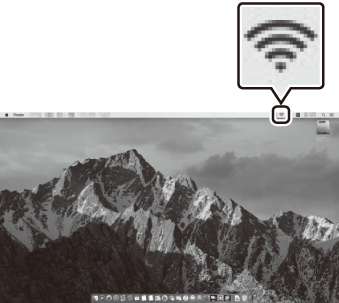
-
启动Wireless Transmitter Utility。
出现提示时,启动计算机上的Wireless Transmitter Utility。

-
选择照相机。
在Wireless Transmitter Utility中,选择在步骤5中所示的照相机名称并单击下一步。
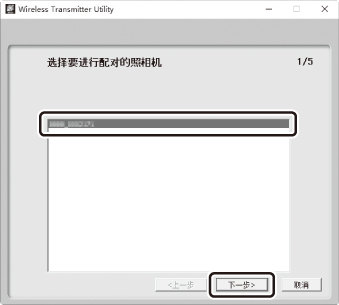
-
输入验证码。
照相机将显示验证码。

在Wireless Transmitter Utility所示的对话框中输入验证码并单击下一步。
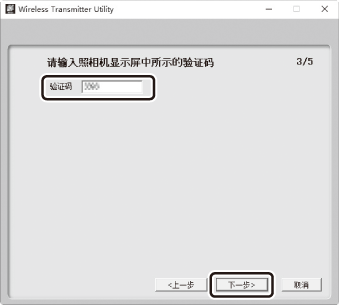
-
完成配对操作。
当照相机显示一条信息提示配对完成时,请按下J。
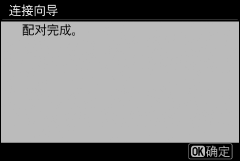
在Wireless Transmitter Utility中单击下一步。您将被提示选择目标文件夹;有关详细信息,请参阅Wireless Transmitter Utility的在线帮助。
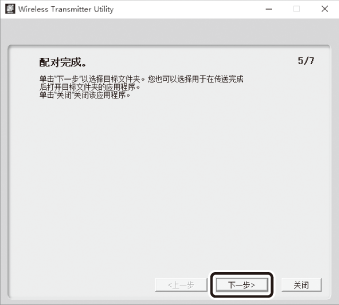
当配对完成后退出Wireless Transmitter Utility时,照相机和计算机之间将建立无线连接。
-
检查连接。
建立连接后,在照相机连接到PC菜单中网络SSID将显示为绿色。
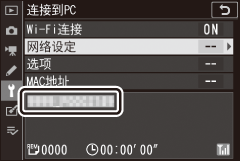
若照相机SSID未显示为绿色,请通过计算机上列出的无线网络连接至照相机。
现在,无线连接已建立,您可按照“上传照片”(0 上传照片)中所述将图像上传至计算机。
在基础结构模式下进行连接
请按照以下步骤在基础结构模式下连接至现有网络中的计算机。
-
显示网络设定。
在照相机设定菜单中选择连接到PC,然后加亮显示网络设定并按下2。

-
选择创建配置文件。
加亮显示创建配置文件并按下J。

-
搜索现有网络。
加亮显示搜索Wi-Fi网络并按下J。照相机将搜索附近当前有效的网络并按名称(SSID)列出网络。
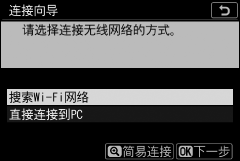
“简易连接”
若要不输入SSID或加密密码进行连接,请在步骤3中轻触X,然后按下J并从以下选项中进行选择:
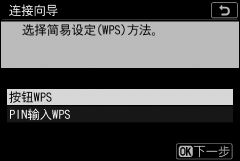
- 按钮WPS:适用于支持按钮WPS的路由器。按下照相机的J按钮进行连接。
- PIN输入WPS:照相机将显示一个PIN;若要进行连接,请使用计算机将PIN输入至路由器(有关详细信息,请参阅路由器随附的文档)。
连接后,请进入步骤6。
-
选择网络。
加亮显示一个网络SSID并按下J(若未显示所需网络,请轻触X重新搜索)。加密网络以h图标标识;若所选网络已加密,您将被提示按照步骤5中所述输入加密密码。若网络未加密,请进入步骤6。
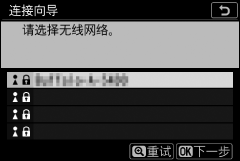
带有隐藏SSID的网络在网络列表中以空白条目表示。若您加亮显示一个空白条目并按下J,您将被提示提供网络名称;请按下J输入一个名称,然后轻触X。再次轻触X进入步骤5。
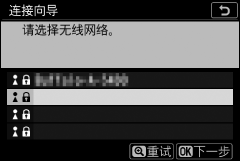
-
输入加密密码。
当提示您为无线路由器输入加密密码时,请按下J…

…并按照下文所述输入密码。有关加密密码的信息,请参阅无线路由器的文档。输入完成后,轻触X。
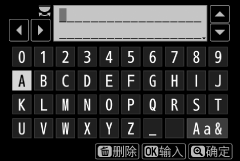
再次轻触X启动连接。建立连接后,插图中显示的信息将会显示几秒。
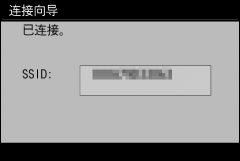
-
获取或选择IP地址。
加亮显示下列选项之一并按下J。
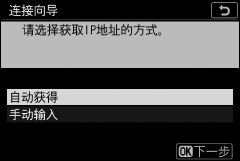
- 自动获得:若网络被配置为自动提供IP地址,请选择该选项。
- 手动输入:出现提示时,输入IP地址,您可通过旋转主指令拨盘加亮显示一格,按下4和2进行更改,然后按下J接受。输入完成后,轻触X退回“IP address configuration complete(IP地址配置完成)”对话框。再次轻触X将显示子网掩码,您可按下1和3进行编辑,输入完成后,按下J即可退出。
确认IP地址并按下J继续。
-
启动Wireless Transmitter Utility。
出现提示时,启动计算机上的Wireless Transmitter Utility。

-
选择照相机。
在Wireless Transmitter Utility中,选择在步骤7中所示的照相机名称并单击下一步。
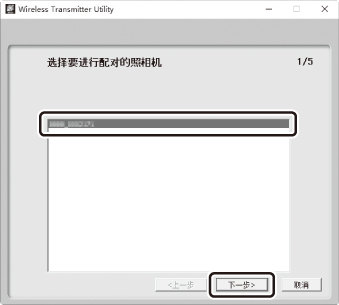
-
输入验证码。
照相机将显示验证码。

在Wireless Transmitter Utility所示的对话框中输入验证码并单击下一步。
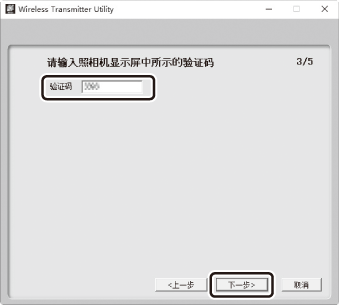
-
完成配对操作。
当照相机显示图中所示的信息时,请按下J。
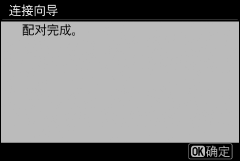
在Wireless Transmitter Utility中单击下一步。您将被提示选择目标文件夹;有关详细信息,请参阅Wireless Transmitter Utility的在线帮助。
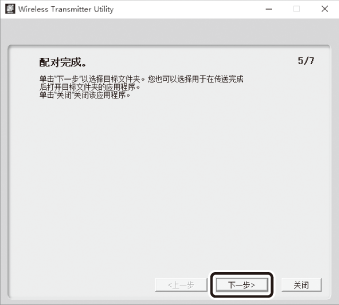
当配对完成后退出Wireless Transmitter Utility时,照相机和计算机之间将建立无线连接。
-
检查连接。
建立连接后,在照相机连接到PC菜单中网络SSID将显示为绿色。
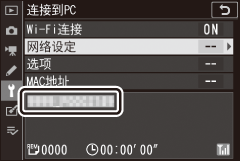
若照相机SSID未显示为绿色,请通过计算机上列出的无线网络连接至照相机。
现在,无线连接已建立,您可按照“上传照片”(0 上传照片)中所述将图像上传至计算机。
上传照片
您可在照相机播放显示中选择照片进行上传或在拍摄时上传照片。
目标文件夹
在默认设定下,图像将上传至以下文件夹:
- Windows:\Users\(用户名)\Pictures\Wireless Transmitter Utility
- Mac:/Users/(用户名)/Pictures/Wireless Transmitter Utility
使用Wireless Transmitter Utility可选择目标文件夹。有关详细信息,请参阅Wireless Transmitter Utility在线帮助。
访问点模式
在访问点模式下连接至照相机期间,计算机无法访问互联网。若要访问互联网,请终止与照相机的连接,然后重新连接到具有互联网访问权限的网络。
选择照片进行上传
您可按照以下步骤选择照片进行上传。
-
开始播放。
按下照相机上的K按钮并选择全屏或缩略图播放。
-
按下i按钮。
选择一张照片并按下i按钮显示播放i菜单。
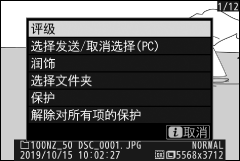
-
选择选择发送/取消选择(PC)。
加亮显示选择发送/取消选择(PC)并按下J。照片上将出现一个白色传送图标。若照相机当前连接至网络,上传将立即开始;否则,上传将在建立连接后开始。上传过程中,传送图标将变为绿色。重复步骤2-3可上传其他图像。
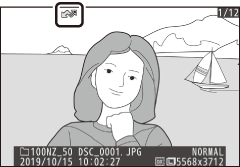
取消选择照片
若要移除当前照片的传送标记,请加亮显示选择发送/取消选择(PC)并按下J。若要移除所有照片的传送标记,请在设定菜单中选择连接到PC>选项>取消全部选择?。
拍摄时上传照片
若要在拍摄时上传新照片,请将连接到PC>选项>自动发送选为开启。上传将仅在照片已记录至存储卡后开始;请确保照相机中插有存储卡。视频以及在视频模式下所拍摄的照片在录制完成时不会自动上传,而必须从播放显示中上传。
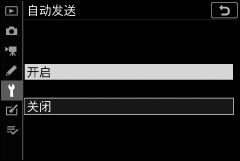
传送图标
上传状态以传送图标标识。
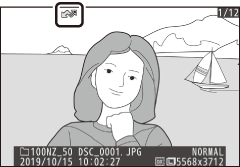
- Y(白色):发送。照片已选来进行上传,但上传尚未开始。
- X(绿色):发送中。正在上传。
- Y(蓝色):已发送。上传完毕。
“连接到PC”状态显示
连接到PC显示中将显示以下信息:

| 1 | 状态 |
与主机的连接状态。建立连接后,主机名称将显示为绿色。
|
|---|---|---|
| 2 | 测位状态 | 无线测位状态。 |
| 3 | 剩余照片/时间 | 发送剩余照片大约所需的时间。 |
信号中断
若信号中断,无线传送也可能会中断,但关闭照相机并重新开启后可恢复传送。
断开连接与重新连接
您可按照下文所述暂停或恢复照相机与现有网络的连接。
断开连接
您可通过以下方式断开连接:关闭照相机,在设定菜单中将连接到PC>Wi-Fi连接选为禁用,或者在拍摄模式i菜单中选择Wi-Fi连接>关闭Wi-Fi连接。若您使用Wi-Fi连接至智能设备,与计算机的连接也将结束。
访问点模式
若在禁用照相机Wi-Fi之前先禁用计算机的无线连接,将会出现通信错误。请先禁用照相机Wi-Fi。
重新连接
若要重新连接至现有网络,请执行以下任一操作:
- 在设定菜单中将连接到PC>Wi-Fi连接选为启用,或者
- 在拍摄模式i菜单中选择Wi-Fi连接>与PC建立Wi-Fi连接。

访问点模式
请在连接前启用照相机Wi-Fi。
多个网络配置文件
若照相机具有一个以上的网络配置文件,其将重新连接至最后使用的网络。其他网络可使用设定菜单中的连接到PC>网络设定选项进行选择。
